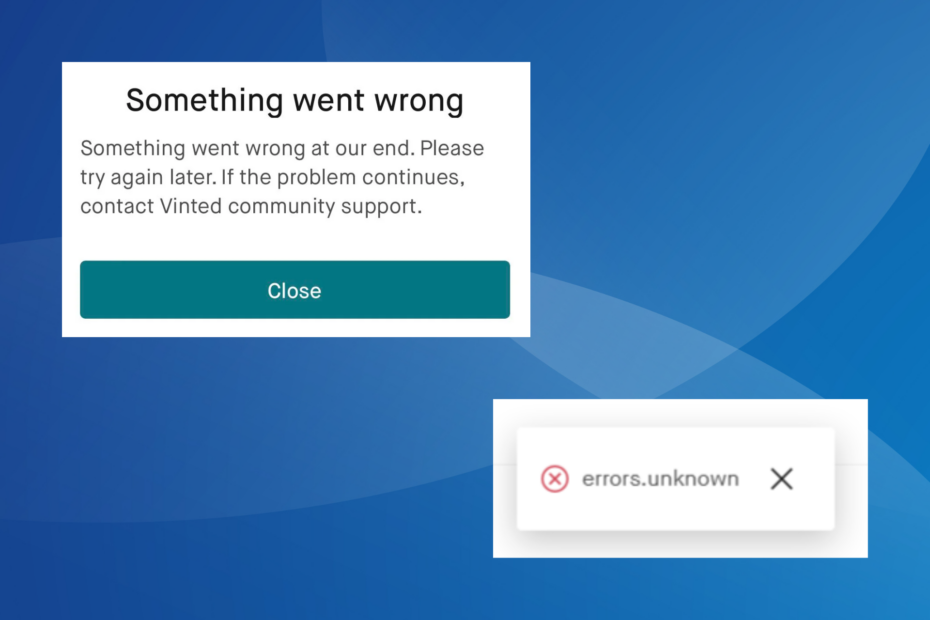この接続エラーを解決するには、ゲームが最新であることを確認してください
- SoT Alabasterbeard エラーを修正するには、クロスプレイ機能が有効になっていることを確認してください。
- このエラーに対処している場合は、Steam アカウントと Microsoft アカウントのリンクを解除すると解決する場合があります。
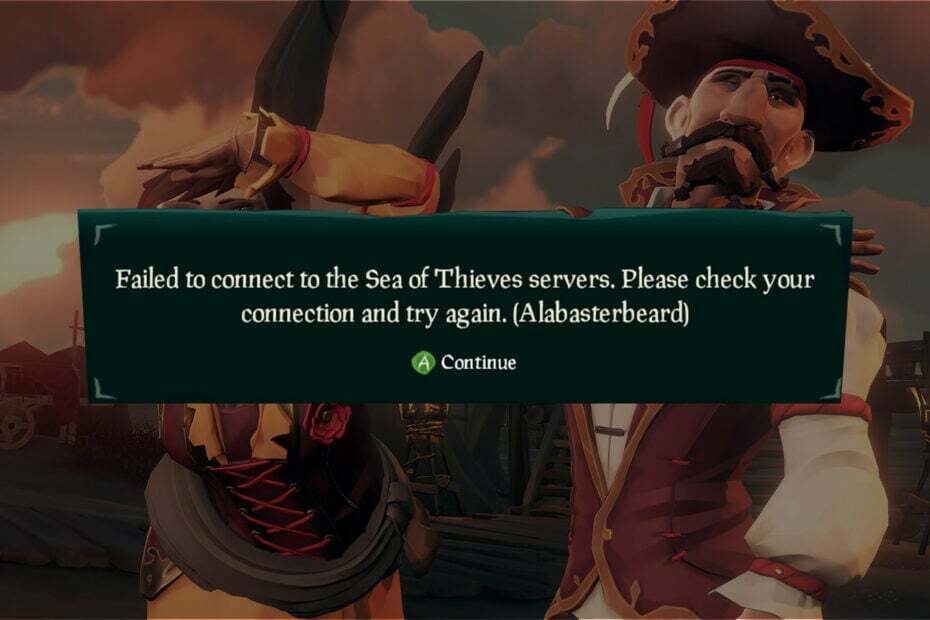
Sea of Thieves で Alabasterbeard エラーが発生すると、ソロでプレイすることも、他の人と一緒にプレイすることもまったくできないため、ゲームを完全に実行できなくなります。
このエラーはイライラするかもしれませんが、修正する方法はあります。今日のガイドでは、デバイス上でこの問題を永久に修正する方法を説明します。
Sea of Thieves のアラバスタービアードは何を意味しますか?
- これは接続の問題であり、クロスプレイ機能が有効になっていない場合に発生します。
- Microsoft アカウントがこの問題を引き起こす場合があります。
- まれに、ルーターの設定が原因でこのエラーが発生することがあります。
Sea of Thieves の Alabasterbeard エラーを修正するにはどうすればよいですか?
より複雑な解決策に進む前に、デバイスを再起動し、ゲームを最新バージョンに更新してみてください。
1. マッチメイキングの設定を変更する
- Xbox でゲーム クライアントを起動し、次の場所に移動します。 設定.
- 案内する マッチメイキングの設定 右側のペインにある。 左側のペインで、設定します コントローラーを備えた Xbox プレーヤーを好む に いいえ.
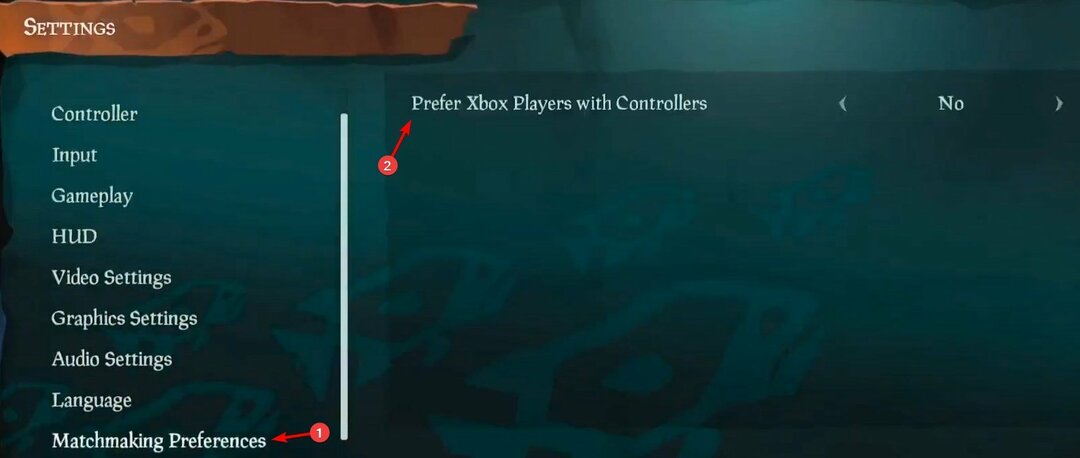
- マッチメイキング設定への変更を保存します。
これにより、クロスプレイ機能が有効になるため、Xbox と PC での Sea of Thieves の alabasterbeard エラーが修正されます。
- ゲームを始める。
- で ゲームをスタート 画面または メインメニュー、 選択する サインアウト.

- Xbox アカウントからサインアウトするかどうかを確認するメッセージが表示されます。 選択する はい.
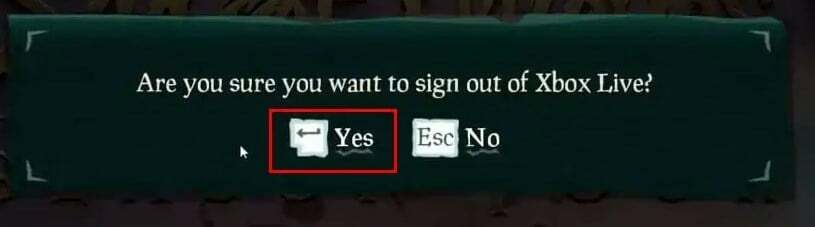
- 問題が解決したかどうかを確認してください。
3. ルーターのMTU値を変更する
- ブラウザを開いてルーターの IP アドレスを入力します。
- 資格情報を使用してログインします。
- 「ネットワーク」に移動して探します MTU 価値。
- に設定します 1384 以上を選択して変更を保存します。

Sea of Thieves サーバーへの接続に失敗した alabasterbeardis エラーはよく発生します。これは、 この機能を有効にし、ゲームの現在のバージョンをインストールすることで、クロスプレイ機能を回避できます。
- ValorantのエラーコードVAL 46を修正する方法
- Origin エラー コード 20.403: 迅速に修正する方法
- 修正: リモートサーバーとの SSL ハンドシェイク中のエラー
遭遇する可能性のある問題はこれだけではありません。さまざまな問題についてはすでに説明しました。 Sea of Thievesの問題 過去には、例えば Sea of Thieves がクラッシュ. 多くのユーザーが報告しました Sea of Thieves が起動しない 彼らにとっては全く問題ありませんが、私たちはそれに対処する特別なガイドを用意しています。
このエラーを修正するために別の解決策を使用しましたか? その場合は、以下のコメント欄でお知らせください。